WatchOS 10.1 튜토리얼: Apple Watch의 이중 클릭 기능을 사용하는 방법 마스터하기
두 번 탭하는 제스처를 사용하면 디스플레이를 터치하지 않고도 한 손으로 Apple Watch를 제어할 수 있습니다. 이 기능은 개를 산책시킬 때, 식료품을 들고 다닐 때, 커피잔을 잡을 때 등 다른 손을 사용하고 있을 때 유용합니다. 이는 전반적인 사용자 경험에 많은 편의성과 기능을 추가하는 작은 추가 사항입니다.
두 번 클릭하면 다음을 포함한 다양한 watchOS 앱 및 알림에서 기본 작업을 선택할 수 있습니다.- 시계 모드에서 스마트 스택을 열고 스택의 위젯을 스크롤합니다.
- 전화를 받고 끊습니다.
- 알림의 메시지를 보고, 다시 두 번 탭하여 긴 알림을 스크롤하고, 받아쓰기를 사용하여 답장하고, 메시지를 보내세요.
- 일시 중지, 재개 및 타이머 종료.
- 스톱워치를 중지했다가 다시 시작하세요.
- 알람을 중지하세요.
- 음악, 팟캐스트, 오디오북을 재생하고 일시중지하세요.
- 나침반 앱에서 새로운 고도 보기로 전환하세요.
- 카메라 앱의 카메라 리모컨을 사용하여 iPhone 사진을 찍으세요.
- 자동 신체 훈련 알림을 시작하거나 중지합니다.
- 메시지 앱에서 수신되는 메시지에 답장하기, 알림 일시 중지(제3자 알림 포함) 등 알림을 기반으로 주요 작업을 수행합니다.
두 번 탭하기 동작은 watchOS 앱 및 알림에서 널리 사용됩니다. 사용자는 이를 사용하여 스마트 스택 열기, 전화 응답 및 종료, 메시지 보기 및 응답, 타이머 및 스톱워치 제어, 음악 및 팟캐스트 제어, Compass 앱에서 보기 전환, 카메라 리모컨 제어 등 다양한 작업을 수행할 수 있습니다. 신체 훈련 알림을 통해 Interact와 소통할 수 있습니다. 이는 Apple Watch를 더욱 다양하게 만들어 일상 생활에서의 유용성을 향상시킵니다.
Apple의 새로운 4코어 Neural Engine으로 구동
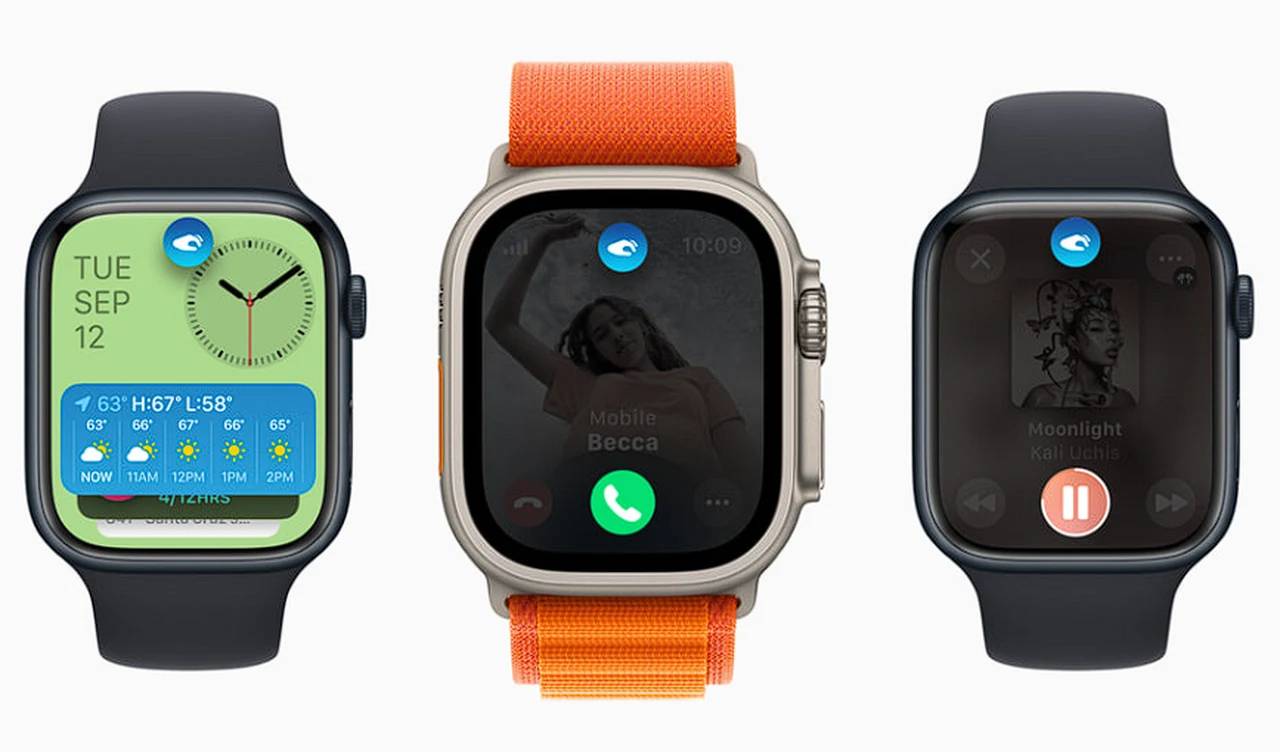
이 새로운 기능을 구동하는 것은 Apple의 최신 System-in-Package이자 새로운 4코어 Neural Engine인 S9 SiP입니다. 이러한 구성 요소는 기계 학습 작업의 이전 구성 요소보다 더 에너지 효율적이고 빠릅니다. 이를 통해 두 번 탭하는 동작을 수행할 때 손목 동작의 고유한 특성과 혈류 변화를 감지하는 데 도움이 됩니다. 이렇게 하면 디스플레이가 깨어날 때마다 제스처가 활성화되고 Apple Watch 배터리 수명에 최소한의 영향을 미칩니다.
기기를 개인화하려는 사람들을 위해 두 번 탭하는 동작으로 사용자 정의 옵션도 제공됩니다. 사용자는 제스처를 사용자 정의하여 스마트 스택 및 미디어 재생 내에서 다양한 기능을 선택하고 시계를 개인의 필요에 맞게 조정할 수 있습니다.
watchOS 10.1은 Apple Watch Series 4 이상에서 사용할 수 있으며, iOS 17을 실행하는 iPhone XS 이상이 필요합니다. 더블 탭 제스처는 watchOS 9.2를 실행하는 Apple Watch Series 10 및 Apple Watch Ultra 1에서 기본적으로 활성화되어 있으며 설정에서 비활성화할 수 있습니다.
많은 앱이 있지만 심전도, 심박수, 혈중 산소, 수면 집중, 인터콤, 지도, 마음챙김, SOS 기능, 운동 등 일부 앱과 기능은 더블 탭 제스처를 지원하지 않습니다. 잠재적인 사용자는 이 제한 사항을 알고 있어야 합니다.
watchOS 10.1이 탑재된 Apple Watch에 이중 탭 제스처를 도입하여 기기에 또 다른 편의성과 기능을 추가했습니다. 이는 제품의 사용자 경험을 더욱 직관적이고 사용자 친화적으로 만들기 위해 지속적으로 개선하려는 Apple의 노력에 대한 증거입니다. 피트니스 매니아, 바쁜 직장인, 기술의 편리함을 높이 평가하는 사람이라면 Apple Watch의 두 번 탭하기 제스처는 일상 생활을 크게 향상시킬 수 있는 기능입니다.
위 내용은 WatchOS 10.1 튜토리얼: Apple Watch의 이중 클릭 기능을 사용하는 방법 마스터하기의 상세 내용입니다. 자세한 내용은 PHP 중국어 웹사이트의 기타 관련 기사를 참조하세요!

핫 AI 도구

Undresser.AI Undress
사실적인 누드 사진을 만들기 위한 AI 기반 앱

AI Clothes Remover
사진에서 옷을 제거하는 온라인 AI 도구입니다.

Undress AI Tool
무료로 이미지를 벗다

Clothoff.io
AI 옷 제거제

Video Face Swap
완전히 무료인 AI 얼굴 교환 도구를 사용하여 모든 비디오의 얼굴을 쉽게 바꾸세요!

인기 기사

뜨거운 도구

메모장++7.3.1
사용하기 쉬운 무료 코드 편집기

SublimeText3 중국어 버전
중국어 버전, 사용하기 매우 쉽습니다.

스튜디오 13.0.1 보내기
강력한 PHP 통합 개발 환경

드림위버 CS6
시각적 웹 개발 도구

SublimeText3 Mac 버전
신 수준의 코드 편집 소프트웨어(SublimeText3)

뜨거운 주제
 7677
7677
 15
15
 1393
1393
 52
52
 1207
1207
 24
24
 91
91
 11
11
 73
73
 19
19
 iPhone에서 Google 지도를 기본 지도로 설정하는 방법
Apr 17, 2024 pm 07:34 PM
iPhone에서 Google 지도를 기본 지도로 설정하는 방법
Apr 17, 2024 pm 07:34 PM
iPhone의 기본 지도는 Apple의 독점 위치 정보 제공업체인 지도입니다. 지도가 점점 좋아지고 있지만 미국 이외의 지역에서는 잘 작동하지 않습니다. Google 지도와 비교하면 아무것도 제공할 수 없습니다. 이 기사에서는 Google 지도를 사용하여 iPhone의 기본 지도로 만드는 실행 가능한 단계에 대해 설명합니다. iPhone에서 Google 지도를 기본 지도로 설정하는 방법 Google 지도를 휴대전화의 기본 지도 앱으로 설정하는 것은 생각보다 쉽습니다. 아래 단계를 따르십시오. – 전제 조건 단계 – 휴대폰에 Gmail이 설치되어 있어야 합니다. 1단계 – AppStore를 엽니다. 2단계 – “Gmail”을 검색하세요. 3단계 - Gmail 앱 옆을 클릭하세요.
 C++로 간단한 카운트다운 프로그램을 작성하는 방법은 무엇입니까?
Nov 03, 2023 pm 01:39 PM
C++로 간단한 카운트다운 프로그램을 작성하는 방법은 무엇입니까?
Nov 03, 2023 pm 01:39 PM
C++는 카운트다운 프로그램을 작성하는 데 매우 편리하고 실용적인 프로그래밍 언어로 널리 사용됩니다. 카운트다운 프로그램은 매우 정확한 시간 계산 및 카운트다운 기능을 제공할 수 있는 일반적인 애플리케이션입니다. 이 기사에서는 C++를 사용하여 간단한 카운트다운 프로그램을 작성하는 방법을 소개합니다. 카운트다운 프로그램 구현의 핵심은 타이머를 사용하여 시간의 경과를 계산하는 것입니다. C++에서는 time.h 헤더 파일의 함수를 사용하여 타이머 함수를 구현할 수 있습니다. 다음은 간단한 카운트다운 프로그램의 코드입니다.
 iPhone에 시계 앱이 없습니다. 해결 방법
May 03, 2024 pm 09:19 PM
iPhone에 시계 앱이 없습니다. 해결 방법
May 03, 2024 pm 09:19 PM
휴대폰에 시계 앱이 없나요? 날짜와 시간은 iPhone의 상태 표시줄에 계속 표시됩니다. 그러나 시계 앱이 없으면 세계 시계, 스톱워치, 알람 시계 및 기타 여러 기능을 사용할 수 없습니다. 따라서 누락된 시계 앱을 수정하는 것이 해야 할 일 목록의 맨 위에 있어야 합니다. 이러한 솔루션은 이 문제를 해결하는 데 도움이 될 수 있습니다. 수정 1 - 시계 앱 배치 실수로 홈 화면에서 시계 앱을 제거한 경우 시계 앱을 다시 제자리에 배치할 수 있습니다. 1단계 – iPhone을 잠금 해제하고 앱 라이브러리 페이지에 도달할 때까지 왼쪽으로 스와이프합니다. 2단계 – 다음으로 검색창에 “시계”를 검색하세요. 3단계 – 검색 결과 아래에 “시계”가 표시되면 길게 누르고
 작업 스케줄러를 사용하여 웹사이트를 여는 방법
Oct 02, 2023 pm 11:13 PM
작업 스케줄러를 사용하여 웹사이트를 여는 방법
Oct 02, 2023 pm 11:13 PM
매일 같은 시간에 같은 웹사이트를 자주 방문하시나요? 이로 인해 여러 브라우저 탭을 열어두고 일상적인 작업을 수행하는 동안 브라우저가 복잡해지는 데 많은 시간을 소비하게 될 수 있습니다. 그렇다면 브라우저를 수동으로 실행할 필요 없이 열어보는 것은 어떨까요? 매우 간단하며 아래와 같이 타사 앱을 다운로드할 필요가 없습니다. 웹사이트를 열려면 작업 스케줄러를 어떻게 설정하나요? 키를 누르고 검색 상자에 작업 스케줄러를 입력한 다음 열기를 클릭합니다. Windows 오른쪽 사이드바에서 기본 작업 생성 옵션을 클릭합니다. 이름 필드에 열려는 웹사이트의 이름을 입력하고 다음을 클릭하세요. 그런 다음 트리거에서 시간 빈도를 클릭하고 다음을 클릭합니다. 이벤트를 반복할 기간을 선택하고 다음을 클릭하세요. 활성화 선택
 iPhone에서 카메라 및 마이크에 대한 접근을 허용할 수 없습니다
Apr 23, 2024 am 11:13 AM
iPhone에서 카메라 및 마이크에 대한 접근을 허용할 수 없습니다
Apr 23, 2024 am 11:13 AM
앱을 사용하려고 할 때 "카메라 및 마이크에 대한 접근을 허용할 수 없습니다"라는 메시지가 표시됩니까? 일반적으로 필요에 따라 특정 사람에게 카메라 및 마이크 권한을 부여합니다. 단, 권한을 거부할 경우 카메라와 마이크가 작동하지 않으며 대신 이런 오류 메시지가 표시됩니다. 이 문제를 해결하는 것은 매우 기본적이며 1~2분 안에 완료할 수 있습니다. 수정 1 – 카메라, 마이크 권한 제공 설정에서 직접 필요한 카메라 및 마이크 권한을 제공할 수 있습니다. 1단계 - 설정 탭으로 이동합니다. 2단계 – 개인 정보 보호 및 보안 패널을 엽니다. 3단계 - 거기에서 "카메라" 권한을 켭니다. 4단계 - 내부에서 휴대폰 카메라에 대한 권한을 요청한 앱 목록을 찾을 수 있습니다. 5단계 - 지정된 앱의 "카메라"를 엽니다.
 C 언어의 단위 행렬 프로그램
Aug 30, 2023 am 10:45 AM
C 언어의 단위 행렬 프로그램
Aug 30, 2023 am 10:45 AM
정사각 행렬 M[r][c]가 주어지면 "r"은 특정 행 수이고 "c"는 r=c인 열이므로 "M"이 단위 행렬인지 확인해야 합니다. 단위 행렬 단위 행렬은 아래 예시와 같이 대각선 요소의 정수 값이 1이고 비대각선 요소의 정수 값이 0인 nxn 정사각형 행렬 크기의 단위 행렬이라고도 합니다.-$$I1=\ start {bmatrix}1\end{bmatrix},\I2=\begin{bmatrix}1&0\0&1\end{bmatrix},\I3=\begin{bmatrix}1&0&0\0&1&0\0&
 iOS 17: 메시지에서 iMessage 앱을 구성하는 방법
Sep 18, 2023 pm 05:25 PM
iOS 17: 메시지에서 iMessage 앱을 구성하는 방법
Sep 18, 2023 pm 05:25 PM
iOS 17에서 Apple은 몇 가지 새로운 메시징 기능을 추가했을 뿐만 아니라 메시지 앱의 디자인을 조정하여 더욱 깔끔한 모습을 제공했습니다. 카메라 및 사진 옵션과 같은 모든 iMessage 앱과 도구는 이제 키보드 위와 텍스트 입력 필드 왼쪽에 있는 "+" 버튼을 탭하여 접근할 수 있습니다. "+" 버튼을 클릭하면 기본 옵션 순서가 포함된 메뉴 열이 나타납니다. 맨 위에서부터 카메라, 사진, 스티커, 현금(가능한 경우), 오디오, 위치가 있습니다. 맨 아래에는 "더 보기" 버튼이 있는데, 이 버튼을 누르면 설치된 다른 메시징 앱이 표시됩니다(위로 스와이프하여 숨겨진 목록을 표시할 수도 있습니다). iMessage 앱을 재구성하는 방법 다음과 같이 할 수 있습니다.
 iPhone에서 대기 모드를 사용자 정의하고 편집하는 방법: iOS 17의 새로운 기능
Sep 21, 2023 pm 04:01 PM
iPhone에서 대기 모드를 사용자 정의하고 편집하는 방법: iOS 17의 새로운 기능
Sep 21, 2023 pm 04:01 PM
대기는 휴대폰이 빠르게 유휴 상태일 때 정보에 액세스할 수 있는 새롭고 향상된 방법을 제공하는 iOS 17 업데이트의 새로운 기능입니다. StandBy를 사용하면 편리하게 시간 확인, 예정된 이벤트 보기, 캘린더 검색, 해당 위치의 날씨 업데이트 받기 등을 할 수 있습니다. 일단 활성화되면 iPhone은 충전하는 동안 가로 모드로 설정하면 직관적으로 대기 모드로 들어갑니다. 이 기능은 침대 옆 탁자 같은 무선 충전 지점이나 일상 업무 중에 iPhone을 충전하지 않을 때 적합합니다. 이를 통해 대기 상태에 표시된 다양한 위젯을 스와이프하여 다양한 앱의 다양한 정보 세트에 액세스할 수 있습니다. 그러나 귀하는 선호 사항과 자주 필요한 정보에 따라 이러한 위젯을 수정하거나 일부를 삭제할 수도 있습니다. 그럼 자세히 살펴보겠습니다.



